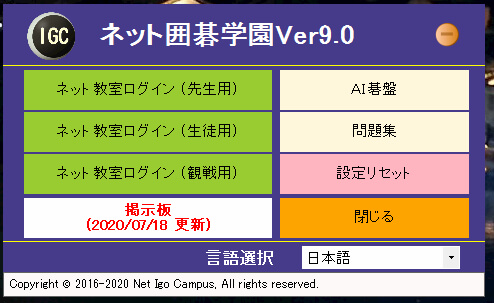インストールの手順
- STEP1 ソフトのインストール
- ネット囲碁学園インストールページから、ソフトウェアをダウンロードしてください。
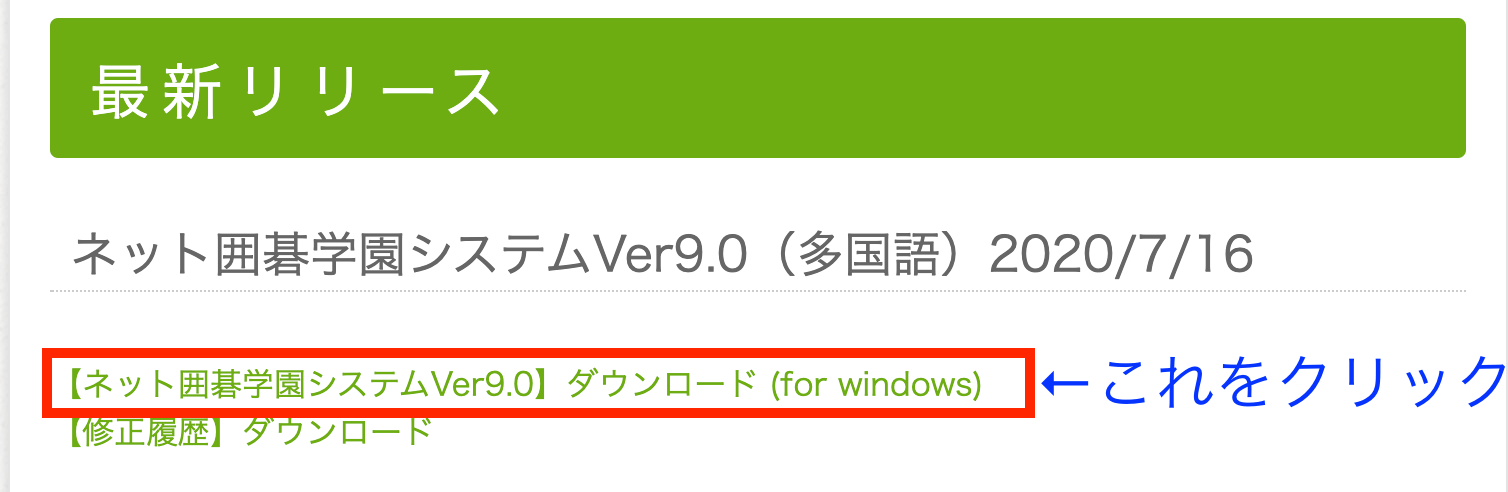
- ネット囲碁学園にはwindows10のパソコンが必要です。インストール時にセキュリティドフとの警告を受ける場合がありますが、「許可」をクリックしてください。
- STEP2 デスクトップの「IGO Campus」をクリック
- ダウンロードすると、デスクトップに「IGO Campus」のアイコンが表示されます。
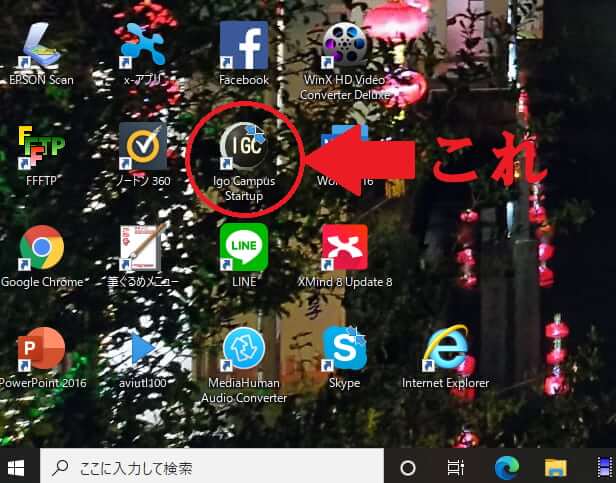
- ダブルクリックで起動します。
- STEP3 言語を設定する
- まず最初に言語設定が出てきます。お好きな言語を選んでOKをクリックしましょう。
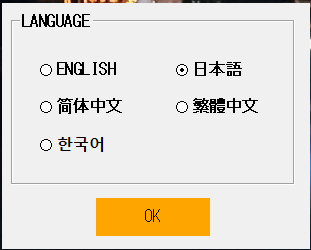
- 日本語にチェックを入れて「OK」をクリックします。
- STEP4 システム設定中
- 「OK」をクリックして設定をスタートしましょう。数分で終わるので、終わるまで待ちましょう。
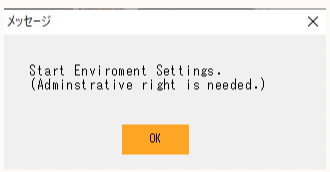
- パソコンのスペックによっては時間がかかる場合があります。
- STEP5 システム設定完了
- システム設定が完了すると、完了メッセージが出てきます。「CLOSE」をクリックすると、完了です。
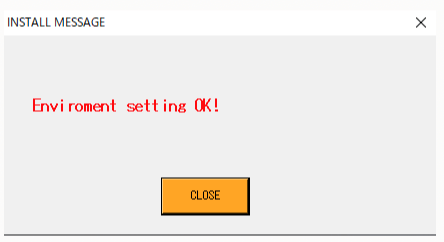
- 「CLOSE」をクリックすると、ソフトウェアが起動します。
- STEP6 メニューが表示される
- 設定が終わると、ネット囲碁学園のメニューが表示されます。これで全ての操作は完了です!ネット囲碁学園の使い方を確認しましょう。